Bạn đã bao giờ tự hỏi liệu máy tính để bàn của mình có bị theo dõi không? Bạn có cảm thấy thứ gì đó bạn đã cài đặt đang theo dõi bạn trên máy tính của bạn không? Luôn có khả năng phần mềm độc hại được cài đặt trên PC của bạn được báo cáo cho tin tặc. Hãy tham khảo bài viết mà Ngọc Tuyền chia sẻ dưới đây:
Làm thế nào để biết nếu máy tính của bạn đang được theo dõi?
Lúc này hay lúc khác, tất cả chúng ta đều nhận thấy rằng máy tính của chúng ta đã xâm phạm quyền riêng tư của chúng ta . Một sự tò mò tương tự đã khiến tôi thực hiện một số nghiên cứu trực tuyến. Tôi đã tổng hợp các phát hiện của mình dưới dạng phương pháp tiếp cận để xác định xem máy tính của tôi có bị giám sát hay không.
Làm thế nào kẻ tấn công có thể giành quyền truy cập vào hệ thống của bạn?
Khi nói đến giám sát, chương trình máy tính luôn là thứ thực hiện điều đó. Phần mềm độc hại được cài đặt trên máy tính của bạn mọi lúc có hoặc không có sự đồng ý của bạn. Có khả năng bạn sẽ không bao giờ xóa chúng trừ khi bạn cần.
Và đến lúc đó, có thể đã quá muộn trước khi nó xâm phạm quyền riêng tư của bạn. Một cách phổ biến mà phần mềm này đưa vào máy tính của bạn là thông qua tải xuống tệp.
Ví dụ, lấy trang web này.
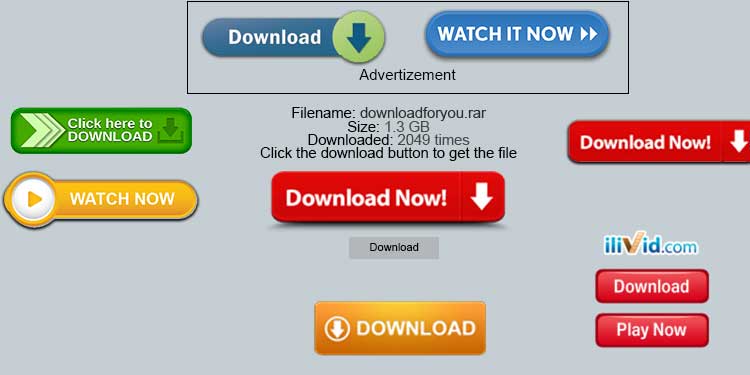
Bạn sẽ sử dụng nút nào để tải xuống tệp thực? Vâng, tôi cũng sẽ bối rối nếu tôi nhìn thấy một cái gì đó như thế này. Rất nhiều lần có những nút giả được đặt trong các trang web như thế này. Họ có thể không tải xuống tệp của bạn cho bạn nhưng thay vào đó hãy cài đặt một chương trình trên PC của bạn.
Có thể biết một nút không phải là thứ bạn muốn bằng cách nhấn vào nút đó trước. Nhưng bạn có sẵn sàng nắm lấy cơ hội đó không? Ý tôi là, tải xuống một tệp không phải là một nhiệm vụ khó khăn đối với bất kỳ ai. Mặc dù vậy, đôi khi bạn không thể biết liệu bạn có tệp mình muốn hay đã kết thúc với một chương trình theo dõi trên PC của bạn .
Mẹo: Nếu đó không phải là phần mềm bạn đang tải xuống, thì (các) tệp KHÔNG được ở định dạng tệp exe.
Làm thế nào để biết máy tính của bạn có đang được theo dõi hay không
Dưới đây là 7 cách khác nhau để xác nhận xem máy tính của bạn có bị theo dõi hay không.
1. Giám sát các quy trình từ Windows Task Manager
- Nhấn tổ hợp phím Ctrl + Alt + Del để khởi động Windows Security.
- Chọn Trình quản lý Tác vụ để mở Cửa sổ Trình quản lý Tác vụ.
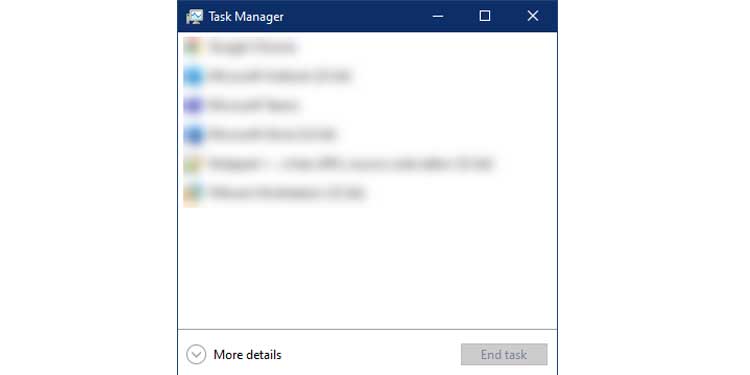
- Nếu đó là chế độ xem tối thiểu, hãy nhấp vào Chi tiết khác để mở chế độ xem chi tiết.
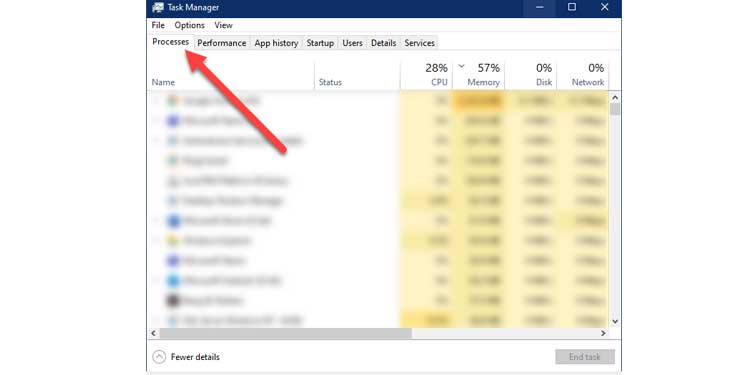
- Nhấp vào phần Processes để hiển thị danh sách tất cả các chương trình và quy trình hiện tại.
Hãy nhìn xung quanh. Đây là cách chắc chắn nhất để bạn làm quen với các ứng dụng. Hãy chắc chắn rằng không có gì tanh đang chạy.
Mẹo: Bạn có thể nhấp vào tiêu đề Mạng để sắp xếp theo hoạt động mạng. Nếu bạn đang bị theo dõi, chương trình không xác định sẽ gửi dữ liệu qua mạng.
2. Giám sát các cổng đang mở bằng netstat
- Đi tới Menu Bắt đầu và nhấp vào Chạy .
- Gõ CMD và nhấn enter để xuất hiện giao diện dòng lệnh .
- Gõ lệnh ipconfig để hiển thị danh sách các bộ điều hợp mạng.
- Đối với mỗi cấu hình kết nối, hãy ghi lại địa chỉ IPv4. Không cần phải lo lắng về phần còn lại của thông tin. ( Mẹo: Nếu bạn chạy một phần mềm VM như VMware hoặc Virtualbox, bạn sẽ thấy một loạt các bộ điều hợp ảo. Điều này là bình thường. )
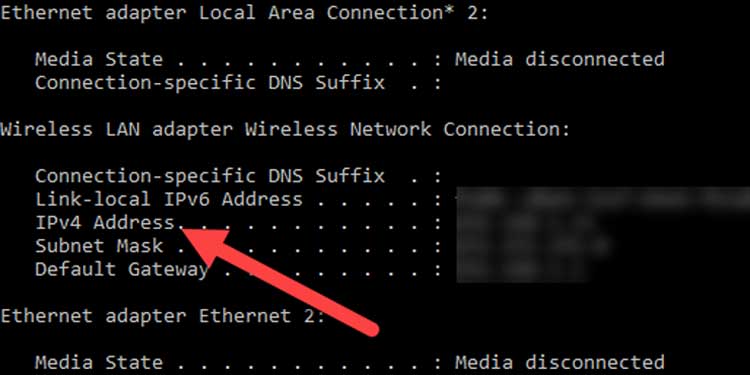
- Gõ lệnh netstat -an để nhận danh sách tất cả các cổng và địa chỉ đang lắng nghe .
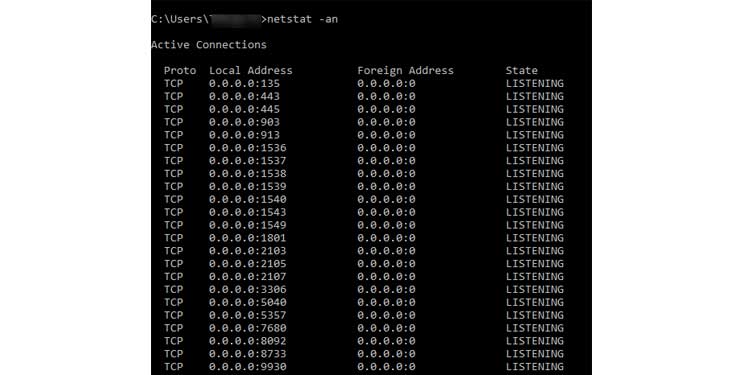
Trong danh sách này, ngoài những danh sách đã nêu ở Bước 4, bạn cần đảm bảo rằng không có địa chỉ IP mới. Nếu có bất kỳ, điều đó có nghĩa là một PC khác được kết nối với máy tính của bạn thông qua Dịch vụ Máy tính Từ xa. Ai đó đang rình mò máy tính của bạn.
3. Quét chống vi-rút định kỳ
- Chuyển đến Menu Bắt đầu hoặc Nhấp vào Thanh tìm kiếm.
- Nhập 'bảo vệ khỏi mối đe dọa ' để hiển thị cửa sổ bảo vệ Vi rút & Đe doạ.
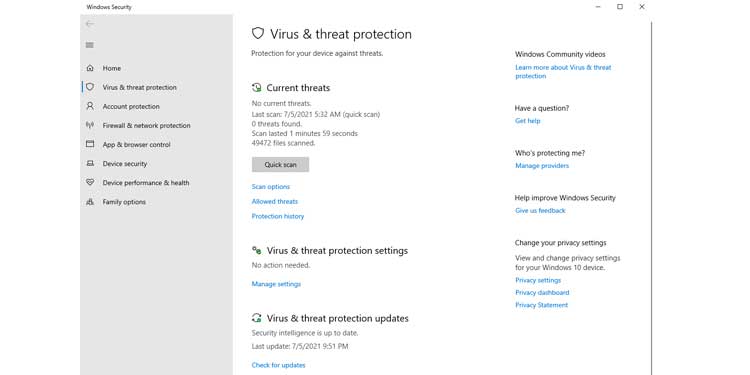
- Nhấp vào Quét nhanh để thực hiện quét vi rút cho máy tính của bạn.
- Hoặc, Nhấp vào Tùy chọn quét . Điều này cung cấp cho bạn các lựa chọn để thực hiện quét toàn bộ, Quét tùy chỉnh trong số các tùy chọn khác.
- Sau khi hoàn tất, hãy đảm bảo rằng không có tệp đáng ngờ hoặc mối đe dọa nào được tìm thấy trong PC của bạn.
Ứng dụng bảo vệ khỏi mối đe dọa và vi-rút được tích hợp sẵn khá tốt trong việc xác định các mối đe dọa. Tuy nhiên, rất nhiều người chọn sử dụng phần mềm chống vi-rút độc lập . Phần mềm này phát hiện các chương trình giám sát được gọi là spyware và keylogger.
Sau khi quét, chúng được xóa khỏi hệ thống để cung cấp sự bảo vệ toàn diện mọi lúc. Phần mềm chống vi-rút có thể là phiên bản miễn phí hoặc trả phí. Bạn nên có phiên bản trả phí từ một công ty Antivirus đáng tin cậy.
4. Điều tra các tập tin gần đây
- Nhấp vào PC này từ Máy tính để bàn hoặc Thanh tác vụ của bạn.
- Nhấp vào Truy cập nhanh ở trên cùng bên trái dưới thanh điều hướng để hiển thị Thư mục thường xuyên và Tệp gần đây .
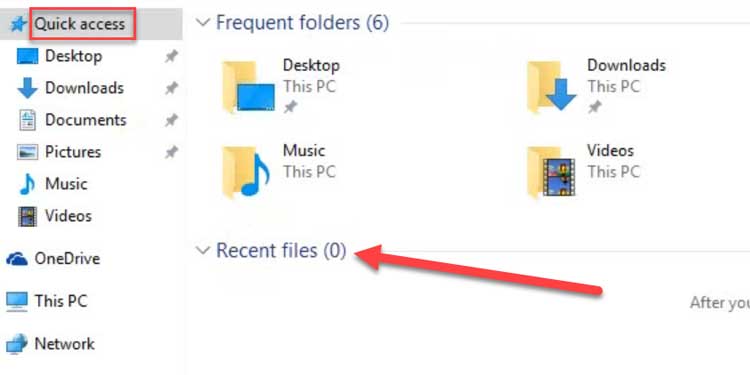
Đây là cách đơn giản và nhanh chóng nhất để xác định xem ai đó đã kiểm tra hệ thống tệp của bạn hay chưa.
Phần Tệp gần đây hiển thị cho bạn danh sách các tệp và thư mục được truy cập lần cuối . Nếu bất kỳ thứ gì ở đây không được bạn mở, thì đó là người khác đã truy cập vào nó trên máy tính của bạn.
5. Điều tra lịch sử trình duyệt
Mở trình duyệt internet của bạn và tìm lịch sử trình duyệt (nhấn Ctrl + H hoặc Ctrl + Shift + H )
Đây là một cách nhanh chóng khác để xem liệu ai đó đã không sử dụng PC của bạn với mục đích xấu hay không. Trình duyệt ghi lại tất cả các trang web đã được truy cập trên máy tính của bạn trong một thời gian dài. Một lần nữa, nếu bất kỳ điều gì có vẻ lạ lẫm với bạn, có thể ai đó đã truy cập vào máy tính của bạn.
Tuy nhiên, không thể theo dõi bằng cách sử dụng phương pháp này nếu kẻ phạm tội sử dụng chế độ Ẩn danh. Hãy nhớ rằng Chế độ ẩn danh không để lại lịch sử trên trình duyệt. Trong mọi trường hợp, hãy lặp lại phương pháp này cho tất cả các trình duyệt đã cài đặt chứ không chỉ những trình duyệt bạn sử dụng.
6. Kiểm toán Trình xem sự kiện đăng nhập
Bạn cũng có thể truy cập các sự kiện đăng nhập để xem liệu ai đó có đăng nhập và đăng xuất từ xa vào máy tính của bạn hay không. Đối với điều này, hãy làm như sau:
- Chuyển đến Start Menu và tìm kiếm ' Công cụ quản trị Windows ' để hiển thị một cửa sổ mới.
- Nhấp vào Trình xem sự kiện để khởi chạy ứng dụng Trình xem sự kiện.
- Trên ngăn điều hướng bên trái, nhấp vào Nhật ký Windows . Sau đó nhấp đúp vào Bảo mật để hiển thị tất cả các sự kiện Bảo mật .
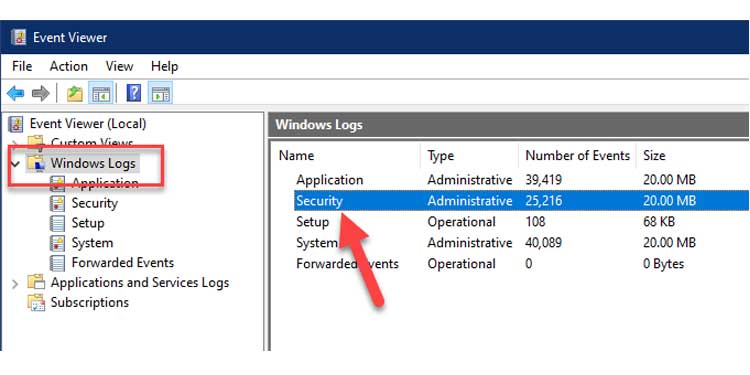
- Tìm kiếm (các) sự kiện bất kỳ với Đăng nhập Danh mục Nhiệm vụ / Logoff . Bạn có thể đi đến một phạm vi ngày và giờ cụ thể để làm cho quá trình hữu ích hơn.
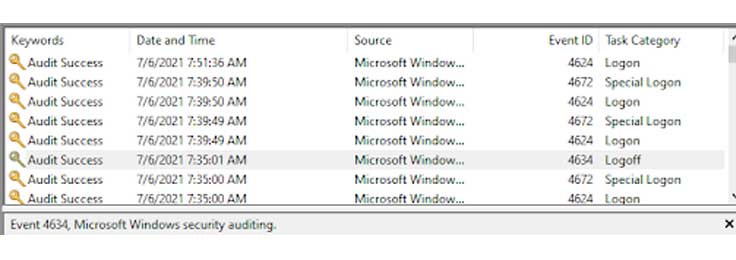
Bạn cần tìm thông tin đăng nhập nhóm Quản trị viên . Tuy nhiên, việc xem một dấu vết của đăng nhập HỆ THỐNG và DỰ PHÒNG là điều bình thường . Nếu bạn tìm thấy bất kỳ điều gì không bình thường trong nhật ký, điều đó có nghĩa là bạn đang gặp rắc rối. Ai đó đang đăng nhập và đăng xuất khỏi hệ thống của bạn và giám sát các hoạt động của bạn.
7. Xác định Giám sát Công ty
Đây là loại giám sát 'hợp pháp về mặt pháp lý' nhất. Nếu bạn không sở hữu máy tính đang sử dụng, thì về mặt kỹ thuật, bạn đang sử dụng máy tính của người khác. Ai đó có thể là doanh nghiệp công ty mà bạn làm việc.
Các doanh nghiệp sử dụng nhiều chiến thuật để bảo vệ bí mật kinh doanh và tài sản kinh doanh của công ty mình. Vì vậy, việc họ cài đặt các công cụ giám sát trên máy tính mà họ sở hữu là điều đương nhiên. Nhóm CNTT có quyền cài đặt các chương trình trên PC của công ty một cách hợp pháp.
Có thể hiểu rằng họ chỉ làm điều này để bảo vệ công ty và dữ liệu của nó. Ứng dụng họ cài đặt có thể thuộc nhiều loại khác nhau. Một số chỉ có thể báo cáo việc sử dụng tài nguyên hệ thống. Những người khác có khả năng ghi lại các lần gõ phím và các hoạt động ứng dụng. Một số thậm chí còn đi xa hơn khi cung cấp quyền truy cập từ xa cho Nhóm CNTT.
Điều này không nhất thiết có nghĩa là họ sẽ không nhạy cảm với dữ liệu cá nhân của bạn. Các mối quan tâm và tiêu chuẩn về quyền riêng tư luôn được thực hiện tại một tổ chức tốt.
Các chương trình đã cài đặt thường chạy ở chế độ nền trước. Không giống như virus, chúng cũng không cố gắng che giấu bản thân. Bạn có thể tìm thấy các chương trình này đang chạy trên thanh tác vụ hoặc trình quản lý tác vụ. Nhưng điều này có thể khác nhau tùy theo loại phần mềm.
Nguồn: technewstoday.com






0 nhận xét:
Đăng nhận xét